关闭Win11防火墙可通过五种方法:1. 通过设置进入Windows安全中心,关闭对应网络类型的防火墙开关;2. 在控制面板的Windows Defender防火墙中选择关闭专用或公用网络防火墙;3. 以管理员身份运行命令提示符,执行netsh advfirewall set allprofiles state off命令;4. 使用PowerShell输入Set-NetFirewallProfile命令并设为False来禁用;5. 利用本地组策略编辑器(gpedit.msc),配置“Windows Defender防火墙:保护所有网络连接”策略为已禁用。开启操作类似,仅需将开关或命令参数改为“开”或True即可。
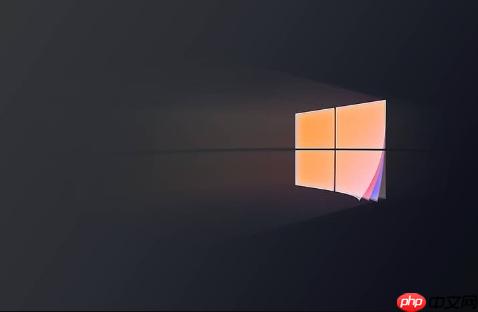
如果您在使用Win11系统时,需要为特定程序或网络环境进行配置,则可能需要调整系统的防火墙设置。以下是关闭与开启防火墙的详细操作步骤:
本文运行环境:Dell XPS 13,Windows 11。
此方法利用系统内置的安全功能界面,直接对防火墙状态进行切换,适用于大多数普通用户。
1、按下键盘上的 Win + I 组合键打开“设置”应用。
2、在设置窗口中,点击左侧的 隐私和安全性 选项。
3、在右侧列表中找到并点击 Windows 安全中心。
4、进入安全中心后,点击页面中的 防火墙和网络保护 选项。
5、根据您当前连接的网络类型(专用网络或公用网络),点击对应的选项。
6、将 Microsoft Defender 防火墙 下方的开关切换至“关”以关闭防火墙。
控制面板是Windows系统传统的管理工具,提供与“Windows安全中心”相同但更经典的管理路径。
1、按下 Win + R 键打开“运行”对话框。
2、在运行框中输入 control 并按回车,以打开控制面板。
3、在控制面板中,将“查看方式”设为“类别”,然后点击 系统和安全。
4、接着点击 Windows Defender 防火墙 选项。
5、在左侧菜单栏中,点击 启用或关闭 Windows Defender 防火墙。
6、在弹出的设置窗口中,分别为“专用网络设置”和“公用网络设置”选择 关闭 Windows Defender 防火墙,最后点击“确定”。
通过命令行可以快速执行防火墙的开关操作,适合熟悉命令行操作的用户或需要批量处理的场景。
1、右键点击“开始”按钮,在弹出的菜单中选择 终端(管理员) 或“命令提示符(管理员)”。
2、在打开的命令提示符窗口中,输入以下命令并按回车:
netsh advfirewall set allprofiles state off 以关闭所有网络配置文件的防火墙。
3、若要重新开启防火墙,可输入命令:
netsh advfirewall set allprofiles state on 并按回车执行。
PowerShell提供了更强大的脚本化管理能力,可以精确控制不同网络配置文件的防火墙状态。
1、右键点击“开始”按钮,选择 Windows PowerShell(管理员) 或“终端(管理员)”。
2、在PowerShell窗口中,输入以下命令来关闭所有防火墙配置文件:
Set-NetFirewallProfile -Profile Domain,Public,Private -Enabled False 然后按回车。
3、若需重新启用,将命令中的 False 改为 True 即可。
此方法通过修改系统组策略来禁用防火墙,适用于企业环境或需要长期固定设置的高级用户。
1、按下 Win + R 键打开“运行”对话框。
2、输入 gpedit.msc 并按回车,以启动本地组策略编辑器。(注意:Windows 11 家庭版默认不包含此功能)
3、在组策略编辑器中,依次展开 计算机配置 > 管理模板 > Windows 组件 > Microsoft Defender 防火墙。
4、双击右侧的 “Windows Defender 防火墙:保护所有网络连接” 策略。
5、在弹出的窗口中,选择 已禁用,然后点击“应用”和“确定”按钮。
以上就是Win11怎么关闭防火墙 Win11系统防火墙关闭与开启设置步骤【教程】的详细内容,更多请关注php中文网其它相关文章!

每个人都需要一台速度更快、更稳定的 PC。随着时间的推移,垃圾文件、旧注册表数据和不必要的后台进程会占用资源并降低性能。幸运的是,许多工具可以让 Windows 保持平稳运行。

Copyright 2014-2025 https://www.php.cn/ All Rights Reserved | php.cn | 湘ICP备2023035733号